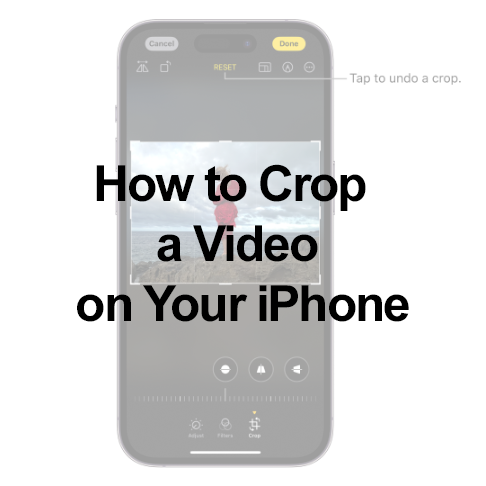
iPhone'unuzda harika içerik oluşturmak, harika bir video çekmekten daha fazlasını içerir; aynı zamanda kırpma gibi post prodüksiyon tekniklerinde uzmanlaşmayı da içerir. iPhone'un akıllı telefon pazarında baskın bir güç haline gelmesiyle birlikte, yüksek kaliteli kamerası da anları yakalamak ve paylaşmak için çok önemli bir araç haline geldi. Ancak istenmeyen öğeleri kaldırmak veya en boy oranını ayarlamak için videonun kırpılması gereken zamanlar vardır ve bunu kaliteden ödün vermeden yapmak çok önemlidir.
iPhone'da Video Nasıl Kırpılır: Başlarken
En iyi sonuçları elde etmek için iPhone'unuzdaki en son iOS sürümüyle başlayın. Kırpma işlemine, videolarınızı kaliteden ödün vermeden yönetmeniz ve düzenlemeniz için güçlü bir araç olan yerleşik Fotoğraflar uygulaması aracılığıyla erişilebilir.
Adım Adım Kılavuz: iPhone Videosunu Kırp
- Adım 1: Fotoğraflar uygulamasını açın ve kırpmak istediğiniz videoyu bulun.
- Adım 2: Açmak için videoya dokunun ve ardından Düzenle düğmesine basın.
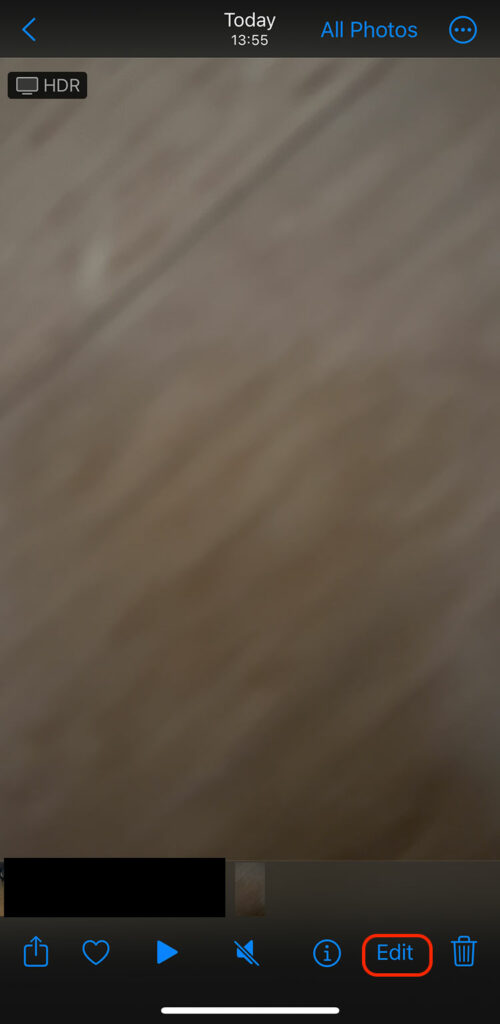
- Adım 3: Ekranın altındaki Kırp düğmesini seçin.
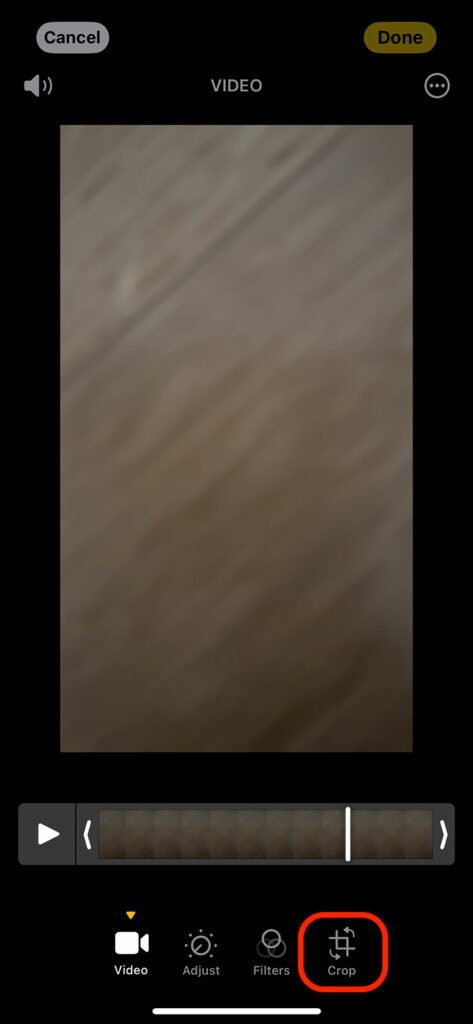
- Adım 4: Kaydırıcıyı kullanarak kırpma alanını ayarlayın. Kırpma kutusunu istediğiniz gibi sürükleyin.
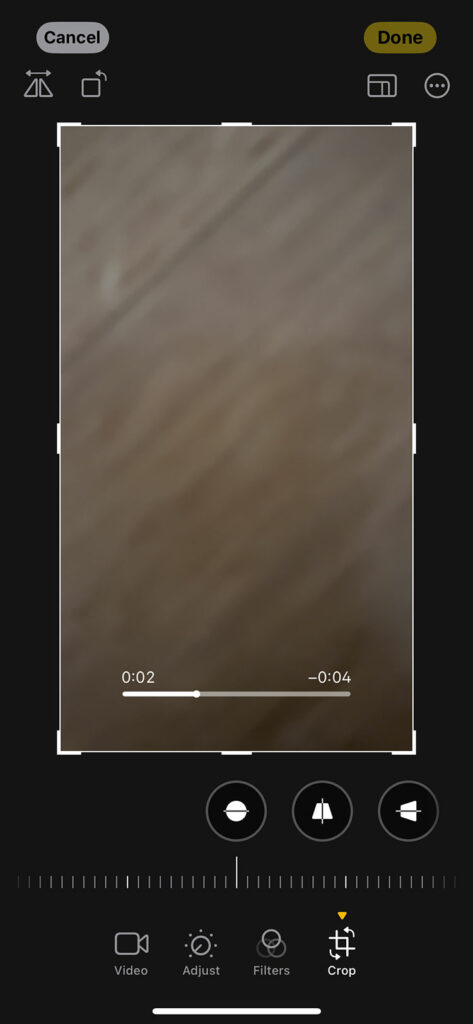
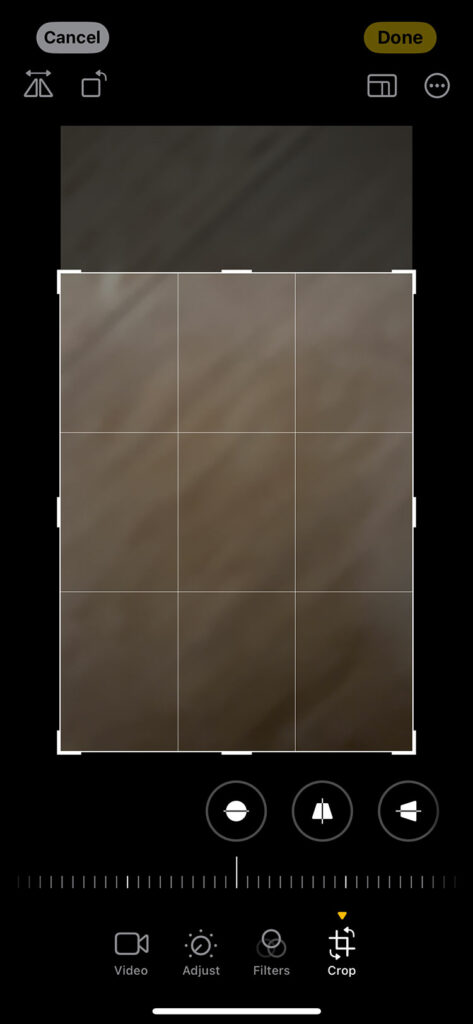
- Adım 5: Memnun kaldığınızda Bitti düğmesine dokunun.
- Adım 6: Videoyu Kaydet düğmesine dokunarak videonuzu kaydedin.
Kontrol edebilirsiniz Apple destek sayfası Daha fazla ayrıntı için veya daha fazla ayrıntı için aşağıdaki videoyu izleyin.
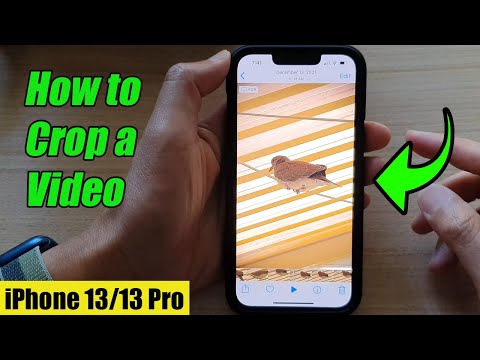
Gelişmiş iPhone Video Düzenleme: Yaratıcı Potansiyelinizi En Üst Düzeye Çıkarma
Temel kırpma işlevinin ötesinde, iPhone'unuz standart Fotoğraflar uygulamasında kapsamlı bir video düzenleme araçları paketiyle donatılmıştır. Bu özellikler videonuzun görsel estetiğini geliştirir ve nihai çıktı üzerinde yüksek derecede kontrol sağlayarak içeriğinizin profesyonel ve ilgi çekici görünmesini sağlar.
Gelişmiş Düzenleme Özellikleri:
- Parlaklık ve Renk Ayarlamaları: Parlaklığı, kontrastı ve doygunluğu ayarlayan kullanımı kolay kaydırıcılarla videonuzun aydınlatmasına ince ayar yapın. Bu, ideal olmayan aydınlatma koşullarında çekilen videolar için mükemmeldir.
- Stilistik Yetenek için Filtreler: Çeşitli yerleşik filtrelerle yaratıcı bir dokunuş ekleyin. Bunlar, vintage görünümlerden modern, sinematik tonlara kadar çeşitlilik gösterir ve belirli bir ruh halini veya stili aktarmanıza olanak tanır.
- Hassasiyet için Trim: Anlatımınıza odaklanmak için kırpma çok önemlidir. Sezgisel zaman çizelgesi kaydırıcıları, videonuzun başlangıç ve bitiş noktalarını kesmenizi, gereksiz görüntüleri kaldırmanızı ve izleyicinin ilgisini canlı tutmanızı kolaylaştırır.
- En Boy Oranı Özelleştirmesi: İster Instagram'da, ister YouTube'da ya da başka bir platformda paylaşım yapıyor olun, en boy oranını ayarlamak videonuzun en iyi şekilde görünmesini sağlar. Fotoğraflar uygulaması, kaliteyi koruyarak video çözünürlüğünü seçtiğiniz en boy oranına akıllıca uyarlar.
- Çözünürlük ve Kalitenin Korunması: Düzenleme yaparken uygulama mümkün olan en yüksek çözünürlüğü korur ve kapsamlı düzenleme sonrasında bile videonuzun keskin ve net kalmasını sağlar.
Ek İşlevler
- Ağır Çekim ve Hız Ayarlamaları: Videonuzun bazı kısımlarını yavaşlatarak veya hızlandırarak dramatik efektler oluşturun. Bu özellik, önemli anları vurgulamak veya içeriğinize eğlenceli bir dokunuş katmak için mükemmeldir.
- Ses Düzenleme ve Müzik Ekleme: Ses kalitesini artırın veya videonuza arka plan müziği ekleyin. Çeşitli yerleşik parçalar arasından seçim yapabilir veya daha kişiselleştirilmiş bir dokunuş için kendi müziğinizi içe aktarabilirsiniz.
- Metin ve Başlık Kaplamaları: Altyazılar, başlıklar veya ek açıklamalar için videolarınıza metin ekleyin. Videonuzun stilini tamamlayacak şekilde yazı tipini, rengi ve yerleşimi özelleştirin.
- Stabilizasyon: Videonuz titriyorsa, görüntüyü yumuşatmak ve daha profesyonel bir görünüm kazandırmak için sabitleme özelliğini kullanın.
- Kare Kare Düzenleme: Ayrıntılı düzenleme için videonuzu kare kare inceleyerek kusursuz bir son ürün için hassas kesimler ve düzenlemeler yapabilirsiniz.
Optimum Düzenleme İçin İpuçları
- Minimum Kırpma: Orijinal çekiminizin özünü korumak için kırpmalarınızı minimum düzeyde tutun. Aşırı kırpma, videodaki önemli ayrıntıların kaybolmasına neden olabilir.
- Yüksek Kalitede İhracat: Videonun tüm görüntüleme platformlarında canlı ve net görünmesini sağlamak için, düzenlediğiniz videonuzu her zaman mümkün olan en yüksek kalitede dışa aktarın.
Bu gelişmiş özellikleri ve ipuçlarını kullanmak, iPhone 15 görüntüleri gösterişli, profesyonel görünümlü bir videoya dönüştürün. İster bir hobici olun, isterse hevesli bir film yapımcısı olun, bu araçlar iPhone'unuz aracılığıyla yaratıcı ifade ve hikaye anlatımı için sonsuz olasılıkların kapısını açar. Bununla ilgili daha fazla bilgiyi şu adreste bulabilirsiniz: resmi iPhone Kullanım Kılavuzu.
Video iPhone'u Yeniden Boyutlandır: Çeşitli Ekran Boyutlarına Uyarlama
Günümüzün çeşitli dijital ortamında video içeriğiniz akıllı telefonlardan büyük masaüstü monitörlere kadar çeşitli cihazlarda görüntülenebilir. Videonuzu çeşitli ekran boyutlarına uyacak şekilde uyarlamak, görsel bütünlüğünü ve etkisini korumak açısından çok önemlidir. Videonuzu kırptığınızda ve yeniden boyutlandırdığınızda iPhone, hedef platformu ve onun tipik görüntüleme ekranını göz önünde bulundurun.
Örneğin, YouTube'a yönelik videolar genellikle 16:9 en boy oranını kullanır; bu, dizüstü bilgisayarlar ve TV'lerde yaygın olarak kullanılan geniş ekranda görüntüleme için idealdir. Bu yatay format, videonuzun yanlarda çirkin siyah çubuklar olmadan ekranın tamamını doldurmasını sağlar. Bunun tersine Instagram, kullanıcıların akışlarını dikey yönde kaydırdığı cep telefonu ekranları için optimize edilmiş kare (1:1) veya dikey (4:5) formatı tercih ediyor.
Üstelik TikTok ve Snapchat gibi platformlar, dik tutulan akıllı telefonların tam ekran özelliğinden yararlanarak 9:16 dikey formata öncelik veriyor. Doğru en-boy oranının seçilmesi, izleme keyfini artırır ve içeriğinizin, rahatsız edici kırpma veya uzatma olmadan, amaçlandığı gibi görülmesini sağlar. Bu ayarlamalar sırasında yüksek çözünürlüğü korumanın, tüm ekran türlerinde video kalitesini korumanın anahtarı olduğunu unutmayın.
İOS'ta Video Nasıl Kırpılır: Ek Kaynaklar
Daha gelişmiş düzenleme için iMovie, Adobe Premiere Rush ve InShot gibi uygulamalar kapsamlı özellikler sunar. Örneğin iMovie, iPhone görüntüleri ile kolay uyumluluk ve Apple'ın ekosistemiyle kusursuz entegrasyon sağlar.
Kırpma sırasında kaliteyi korumak için yüksek kaliteli video düzenleme uygulamalarını kullanın ve en yüksek çözünürlükte dışa aktarın.
SSS: iPhone'da Video Düzenleme
iPhone'umdaki bir videonun en boy oranını değiştirebilir miyim?
Evet, bir görüntünün en boy oranını değiştirebilirsiniz. iPhone'unuzdaki video yerleşik Fotoğraflar uygulamasını kullanarak. Sadece videoyu seçin, 'Düzenle'ye dokunun ve kırpma aracını seçin. Burada, çeşitli platformlara ve ekran boyutlarına uyacak şekilde 16:9, 4:3, 1:1 vb. gibi farklı en boy oranları arasında geçiş yapma seçeneklerini bulacaksınız.
iPhone'umda bir videoyu belirli bir boyuta nasıl kırparım?
Bir videoyu iPhone'unuzda belirli boyutlara kırpmak için Fotoğraflar uygulamasını kullanın. Videonuzu seçip 'Düzenle'ye bastıktan sonra kırpma aracını seçin. Kırpma çerçevesinin kenarlarını manuel olarak ayarlayabilir veya belirli boyutlara uyacak şekilde önceden ayarlanmış en boy oranlarını seçebilirsiniz.
iPhone'da videoları kırpmak için önerilen ücretsiz uygulamalar var mı?
Evet, iPhone'da videoları kırpmak için birkaç ücretsiz uygulama var. Apple tarafından geliştirilen iMovie, kırpma dahil çeşitli düzenleme araçları sunan popüler bir seçimdir. Önerilen diğer bir uygulama ise kullanıcı dostu olan ve çeşitli düzenleme seçenekleri sunan InShot'tur.
iPhone'umda bir videoyu kırpıp farklı formatlarda kaydedebilir miyim?
iPhone'un yerel Fotoğraflar uygulaması kırpma sonrasında format dönüştürme olanağı sunmasa da iMovie veya Adobe Premiere Rush gibi üçüncü taraf uygulamaları kullanabilirsiniz. Bu uygulamalar, düzenlediğiniz videonuzu MP4, MOV vb. farklı formatlarda kaydetme açısından daha fazla esneklik sağlar.
iPhone'da bir videoyu kırpıp aynı anda efekt eklemek mümkün mü?
Evet, bir videoyu kırpıp eklemek mümkündür iPhone'da aynı anda efektler. Fotoğraflar uygulaması videonuzu kırpmanıza ve çeşitli filtreler ve ayarlamalar uygulamanıza olanak tanır. Daha gelişmiş efektler için daha geniş yelpazede düzenleme özellikleri sunan iMovie veya InShot gibi uygulamaları kullanabilirsiniz.
Sonuç
iPhone'unuzda bir videoyu kırpmak, kaliteyi korumak ile istenen çerçeveyi elde etmek arasında dengeleyici bir eylemdir. Basit düzenlemeler için yerleşik Fotoğraflar uygulamasını veya daha karmaşık ihtiyaçlar için üçüncü taraf uygulamalarını kullanmayı unutmayın. Orijinal en boy oranını koruyarak, kapsamlı kırpmaları en aza indirerek ve en yüksek kalitede dışa aktararak videolarınız profesyonel görünümünü koruyacaktır. İster deneyimli bir kameraman olun ister sıradan bir kullanıcı olun, bu ipuçları iPhone videolarınızı etkili bir şekilde kırpmanıza yardımcı olacak ve her karenin amaçlandığı kadar keskin ve net görünmesini sağlayacaktır.






Yorum bırak